Установка драйверів для відеокарт
- Короткий зміст
- Загальна інформація по драйверам для відео
- Визначення моделі встановленої відеокарти
- Установка драйверів для відеокарт
- Установка драйверів на відеокарти nVidia
- Установка драйверів на відеокарти ATI або AMD
- Установка драйверів для відеокарти Intel

Короткий зміст
Детальний опис процедури установки драйверів для відеокарти ноутбука, нетбука або комп'ютера.
Загальна інформація по драйверам для відео
У кожному ноутбуці, нетбуці або звичайному настільному комп'ютері є відеокарта. Основним її завданням є обробка і виведення зображення на монітор. Крім цього багато відеокарти займаються декодуванням відео, а беруть на себе багато обчислювальні завдання.
Для нормальної роботи відеокарти з операційною системою потрібні драйвера. Операційна система зазвичай містить стандартний драйвер Його основним завданням є забезпечення виведення картинки на дисплей. Щоб задіяти всі можливості відеокарти, необхідно встановити повноцінні драйвера для відеокарти.
Оскільки відеокарти бувають різні, то і драйвера для них потрібні різні. Тому потрібно спочатку розібратися яка у вас встановлена відеокарта.
Визначення моделі встановленої відеокарти
Найпростішим способом визначити модель встановленої відеокарти є вивчення специфікацій на корпусі ноутбука, на коробці, в каталогах інтернет-магазинів.
Є і більш точний спосіб. Для цього потрібна утиліта AIDA64 ( завантажити / завантажити ). Завантажуємо і запускаємо цю утиліту. Зліва в меню вибираєте пункт Пристрої, а потім Пристрої Windows. Далі в центральному вікні вибираєте пункт Відеоадаптери і там повинна з'явитися ваша відеокарта. Клацаєте на ній:
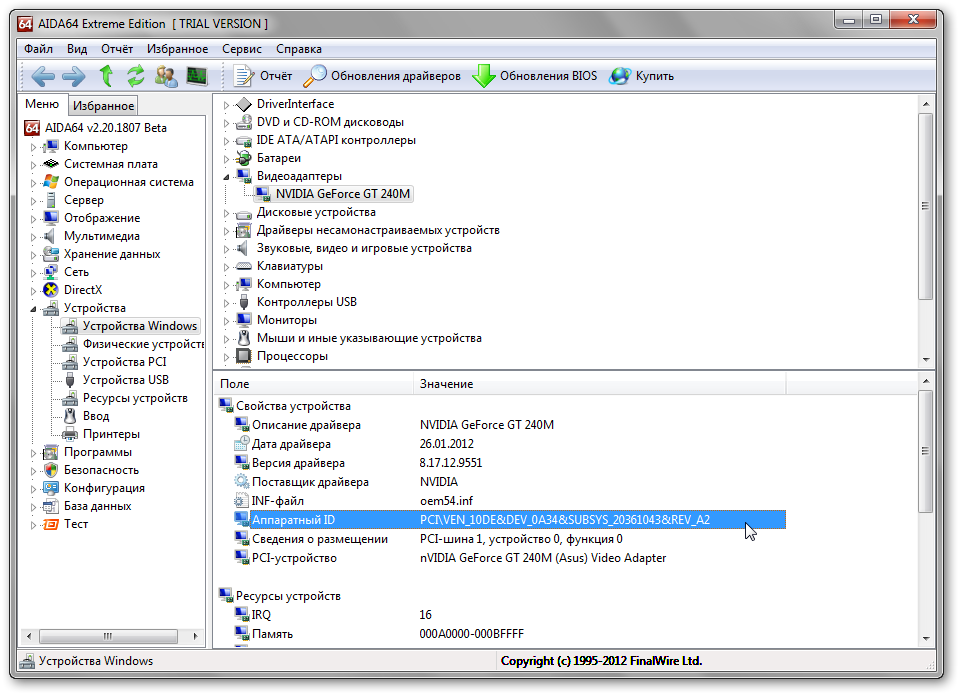
Зауваження: також відеокарта може виступати в системі як Видеоконтроллер (VGA-сумісний) або Стандартний видеоконтроллер і перебувати в розділі Інші пристрої.
У рядку PCI-пристрій буде вказані виробник і модель відеокарти. В наведеному вище прикладі це nVIDIA GeForce GT 240M (Asus) Video Adapter. Маючи цю інформацію, можна приступати до пошуку і скачування потрібного драйвера.
Якщо утиліта AIDA64 з якихось причин не змогла визначити модель і виробника вашої відеокарти, то потрібно звернути увагу на рядок Апаратний ID. В наведеному вище прикладі це PCI \ VEN_10DE & DEV_0A34 & SUBSYS_20361043 & REV_A2. Вона містить VEN і DEV коди вашого відеоадаптера. VEN дорівнює 10DE. Це означає, що виробник відеокарти nVidia. Для відеокарт Intel VEN-код дорівнює 8086, для ATI - 1002, а для SiS - 1039. Знаючи виробника, можна вже підбирати драйвера. Більш докладно про ці кодах розказано тут: Пошук і установка драйверів на Windows
Необхідно зауважити, що останнім часом все частіше можна зустріти перемикається відео. Іншими словами, в ноутбук встановлюються дві відеокарти. Одна з них зазвичай вбудована в процесор або чіпсет, економна і не дуже продуктивна, а друга дискретна. Вона реалізована у вигляді окремої мікросхеми з власною пам'яттю і іншими ланцюгами. Розташовується звичайно на материнській платі. Рідше її можна зустріти у вигляді окремої плати. Коли особлива продуктивність не потрібно, то ноутбук працює на вбудованої відеокарти і економить заряд батареї. Коли необхідно продуктивне відео (в тих же іграх), то включається дискретна відеокарта. Для перемикається відео в більшості випадків потрібні трохи інші драйвера.
У цьому посібнику спочатку буде розглянута установка драйверів на ноутбуки, нетбуки і інші пристрої як з однією відеокартою, так і з перемикається відео.
Важливе зауваження: Windows XP не підтримує перемикається відео в силу архітектурних обмежень. У Windows XP для нормальної установки і роботи відеодрайвера доведеться відключити в BIOS одну з відеокарт. Така можливість на деяких ноутбуках є, на деяких немає. Якщо такої можливості немає, то найкращим рішенням є установка Windows 7. Якщо вам з якихось причин потрібна Windows XP, то можете скористатися керівництвом: Установка і запуск Windows XP в середовищі Windows 7, Windows Vista або іншої операційної системи .
Більше інформації по перемикати відео ви можете знайти тут: Перемикання відеокарт ноутбука . Особливу увагу приділіть першого повідомлення теми.
Установка драйверів для відеокарт
Процес установки драйверів на відео для різних виробників відрізняється. Саме тому має сенс розглядати кожен випадок по-окремо. Почнемо з установки драйверів на відеокарти nVidia.
Установка драйверів на відеокарти nVidia
Цілком логічно, що спочатку необхідно завантажити самі драйвера.
Драйвер для нових відеокарт: завантажити / завантажити (Windows XP 32-bit) завантажити / завантажити (Windows XP 64-bit) завантажити / завантажити (Windows 7, 8 і Vista 32-bit) завантажити / завантажити (Windows 7, 8 і Vista 64-bit)
Драйвер для старих відеокарт (7ххх і більш ранні серії): завантажити / завантажити (Windows XP) завантажити / завантажити (Windows Vista і Windows 7)
Зауваження: інші версії доступні в першому повідомленні цієї теми форуму: Вирішення проблем з драйверами на відеокарту .
Дані драйвера підходять як для одиночних відеокарт nVidia, так і для перемикається відео з підтримкою технології nVidia Optimus. Технологія nVidia Optimus передбачає, що в системі є вбудований в процесор відеочіп Intel і дискретна відеокарта nVidia. Перед установкою драйвера на відеокарту nVidia необхідно встановити драйвер для відеочипа Intel.
Якщо з якихось причин драйвер для відеокарти не хоче встановлюватися, то можна спробувати трохи модифікувати inf-файл. Детально цей процес описаний в керівництві: завантажити / завантажити . Детально зупинятися на ньому в рамках даного керівництва не має сенсу.
Установка драйверів на відеокарти ATI або AMD
Перед установкою драйверів їх необхідно спочатку завантажити.
Драйвера для нових відеокарт ATI (2xxx серія і новей): завантажити / завантажити і завантажити / завантажити (Windows XP 32 і 64-bit) завантажити / завантажити (Windows 7 і Vista 32-bit) завантажити / завантажити (Windows 7 і Vista 64-bit)
Драйвера для старих відеокарт ATI (1ххх серія і більш ранні, включаючи X2300 і X2500): завантажити / завантажити і завантажити / завантажити (Windows XP 32 і 64-bit) завантажити / завантажити і завантажити / завантажити (Windows 7 і Vista 32 і 64-bit)
Драйвера для перемикається відео ATI і Intel: завантажити / завантажити (Остання версія для Windows 7, Vista і Windows 8) завантажити / завантажити і завантажити / завантажити (Windows 7 і Vista 32 і 64-bit)
Зауваження: інші версії драйверів ATI доступні в першому повідомленні теми форуму: Вирішення проблем з драйверами на відеокарту .
Перед установкою драйвера бажано поставити Microsoft .NET Framework 2.0. Завантажити його можна за такими адресами: завантажити / завантажити .
Для нормальної установки і роботи драйверів ATI (AMD) важливо використовувати чисті збірки Windows. До таких належать OEM, BOX і MSDN. Якщо ви використовуєте Zver, Loner, Black, Lite та інші не дуже оригінальні збірки Windows, то проблеми з установкою дані драйвера практично гарантовані. Справа тут зовсім не в ліцензійності. Все набагато простіше. Найчастіше автори таких збірок видаляють багато важливих компоненти з дистрибутива Windows, інтегрують драйвера для настільних відеокарт і вносять інші зміни в Windows. Ось на цьому грунті і виникають проблеми з установкою драйвера для відеокарти.
Якщо у вас виникнуть проблеми з установкою драйвера для відеокарти ATI, то спробуйте іншу версію. Також можна спробувати модифікувати inf-файл, додати туди запис про свою відеокарту. Детально цей процес описаний в керівництві: завантажити / завантажити .
Установка драйверів для відеокарти Intel
Установка даних драйверів найбільш проста. Спочатку потрібно визначити який же у вас відеочіп Intel встановлений. Як це зробити описувалося на початку керівництва. Можна також за встановленим чіпсету або процесору визначити. Цю інформацію без проблем можна дізнатися в вищезазначених утиліти Everest або AIDA64. Після цього необхідно завантажити відповідний драйвер.
Драйвера для відеочіпів Intel GMA 900 (вбудовано в чіпсети Intel 910 і 915 серій): завантажити / завантажити
Драйвера для відеочіпів Intel GMA 500 і 3150 (вбудовано в чіпсети нетбуків): завантажити / завантажити (Windows XP) завантажити / завантажити (Windows 7 і Vista)
Драйвера для відеочіпів Intel GMA 950 (вбудовано в чіпсети Intel 940 і 945 серій): завантажити / завантажити (Windows XP) завантажити / завантажити (Windows 7 і Vista)
Драйвера для відеочіпів Intel GMA X3100 (вбудовано в чіпсети Intel 960 і 965 серій): завантажити / завантажити (Windows XP) завантажити / завантажити (Windows 7 і Vista)
Драйвера для відеочіпів Intel GMA 4500MHD (вбудовано в чіпсети Intel 40 і 45 серій): завантажити / завантажити (Windows XP) завантажити / завантажити (Windows 7 і Vista)
Драйвера для відеочіпів Intel HD Graphics (вбудовано в процесори Intel Core першого покоління): завантажити / завантажити (Windows XP) завантажити / завантажити (Windows 7, Windows 8 і Vista)
Драйвера для відеочіпів Intel HD Graphics (вбудовано в процесори Intel Core другого і третього поколінь): завантажити / завантажити (Windows XP) завантажити / завантажити (Windows 7, Windows 8 і Vista)
Зауваження: інші версії драйверів Intel доступні тут: Вирішення проблем з драйверами на відеокарту і тут: Драйвера для відеокарт .
Установка драйвера проста і не повинна викликати складнощів.
На цьому все.
Всі питання по драйверам на відео прошу адресувати сюди: Вирішення проблем з драйверами на відеокарту . Перш ніж ставити питання рекомендується прочитати тему. Питання по перемикати відео ви можете викласти тут: Перемикання відеокарт ноутбука .
Всі зауваження та пропозиції щодо самої статті ви можете висловити через дану контактну форму: відправити e-mail автору. Прошу зауважити, що якщо у вас щось не виходить, то питати варто тільки на форумі . Подібного роду електронні листи будуть проігноровані.
З повагою, автор матеріалу - Тонієвич Андрій. Публікація даного матеріалу на інших ресурсах вирішуються виключно з посиланням на джерело та з зазначенням автора